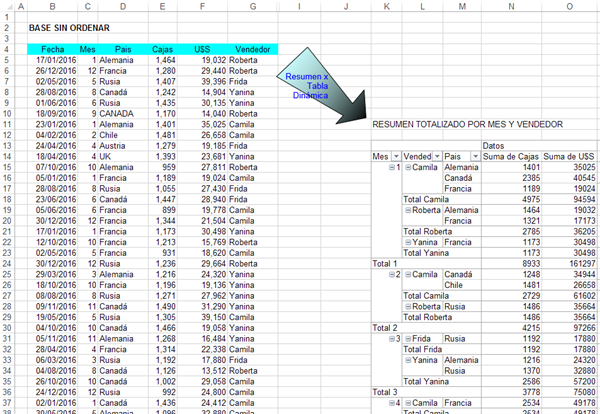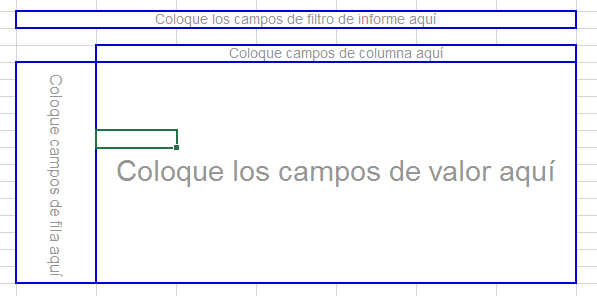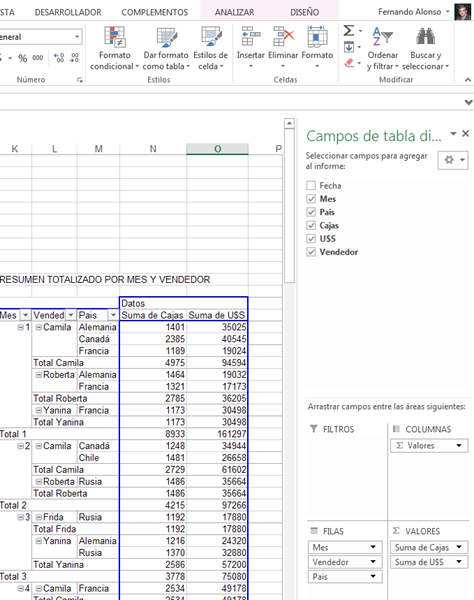.14.12.16
Buenas noches,
Había visto tu consulta, pero hace rato que abandoné el uso de Subtotales porque:
- a.- Exige que la base esté ordenada por las columnas donde colocarlos
- b.- Modifica la estructura de la base
- c.- Cada modificación obliga a correrlos de nuevo
- d.- Genera conflicto como el que estás planteando.
- e.- Tcetera
En mi opinión todo eso se supera usando: Tablas Dinámicas
Al efecto de explicarlas -si es que no las usaste - armé esta imagen de una base cualquiera y coloqué la tabla a la derecha, pero mientras la construyes puedes indicarle que la muestra en otra hoja.
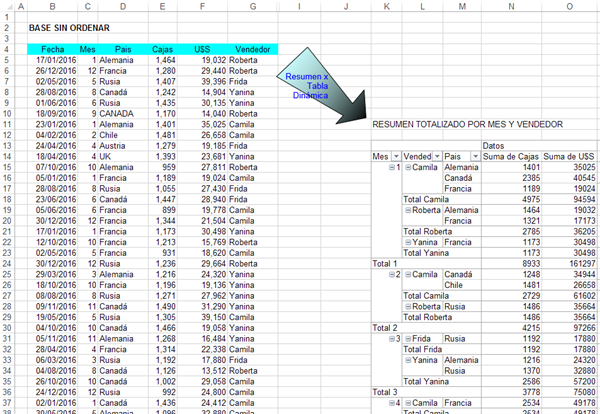
Como verás la base original está desordenada apropósitamente, y la tabla dinámica es una entidad independiente que se alimenta de lo que hubiese en aquella base.
Si te interesara como solución a tu necesidad, aquí te explico cómo se crea:
Una tabla dinámica es una herramienta de MS Excel para obtener un reporte agrupado de distintas maneras basado en datos incluidos en una tabla o base de datos.
Es dinámica porque, una vez armada, permite agregar, mover, o eliminar campos en ella hasta lograr el reporte deseado. Además, si cambian los datos en la base original, basta actualizarla (con botón derecho del mouse sobre ella y elegir Actualizar) para tener los resultados inmediatamente sin necesidad de fórmulas ni rutinas de VBA. Para armarla, sigue los siguientes pasos:
1.– Es necesario que cada columna tenga un título único, aún aquellas que estuvieran vacías.
Selecciona tu lista desde esta primera fila (títulos) hasta el último registro en ella. Continúa expandiendo hacia abajo este rango para que futuros registros (por si se agregaran) se incluyan en la Tabla dinámica.
Manténla seleccionada.
2.- Pulsa el botón en "insertar" encontrado en la barra del menú principal y selecciona "Tabla dinámica".
3.- Una ventana pide seleccionar la fuente de los datos. Marca "Lista o base de datos de MS Excel".
4.- Si hubieras dejado tu rango seleccionado, se asumirá ésta como la base de datos fuente. En caso contrario, puedes seleccionar el área en este paso.
Allí también le indicas dónde quieres ubicarla.
5.- Verás que te dejó el Diseño en blanco:
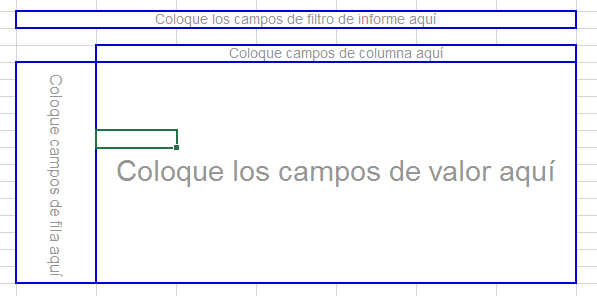
Y se mostrarán los títulos de las columnas disponibles. Verás, por ejemplo, en este caso:
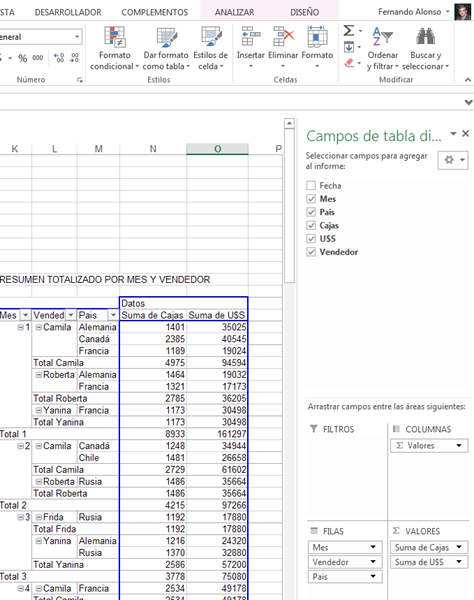
6.- El próximo paso depende de ti, porque esto es muy "personalizable". Sólo tienes que arrastrar etiquetas al área donde quieres que ellas sean mostradas.
Por ejemplo:
- Arrastra las etiquetas "Mes", "Vendedor " y "pais" al área de FILAS.
Con botón derecho del mouse sobre las etiquetas de las columnas en la tabla podrás quitarles los subtotales que suele colocar (o agregárselos si no estuvieren).
- Luego arrastrarla etiqueta "Cajas" y "USD" al área de los VALORES
Esto es para que los Sume. Si dijera "Contar de" haz click derecho sobre ese campo y, en configuración del campo de Valor, elije "Sumar" y allí mismo puedes cambiar el título y darle formato a los números que vayan a aparecer.
(Nota: otras funciones posibles sobre campos numéricos son:
Contar/Promedio/Min/Max//Producto/ entre otros)
Así conseguirás una tabla donde podrás obtener los subtotales que querías.
Verás en la parte superior de la primera imagen un botón que dice "Diseño del informe", que sirve para modificar el formato de tu tabla. Como viene con autoformato, yo suelo cambiar a Formato Tabular, pero puedes dejarlo como mejor te luzca.
.